Gmail, le nouvel outil de gestion des e-mails de Google, lancé le 1er avril dernier, a fait grand bruit sur le Web. Pour l'instant uniquement disponible auprès de quelques "happy fews", nous avons obtenu un compte à notre nom afin de vous proposer une exploration en images des différentes fonctionnalités proposées par l'outil...
Gmail est un outil de gestion des e-mails sur le Web ("webmail"), comme peuvent le proposer Yahoo! (Yahoo! Mail) ou MSN (Hotmail). Outre ses fonctionnalités, que nous allons explorer par la suite, sa principale innovation, ou en tout cas l'une des plus spectaculaires, semble être son énorme capacité de stockage (1 Go !), soit plusieurs dizaines (voire centaines) de fois plus que ses concurrents. Nous y reviendrons en fin d'article.
Mais on connaît mal Gmail aujourd'hui, car il n'est pas disponible encore pour tout un chacun... Heureusement, nous avons pu disposer d'un compte (andrieu@gmail.com) et tester l'outil en profondeur (merci aux personnes, chez Google, nous ayant proposé ce compte). Cela va donc nous permettre de vous proposer une petite exploration des fonctionnalités proposées...
Dans un premier temps, lorsque vous arrivez sur l'outil (après vous être identifié), vous arrivez sur l'interface globale de l'outil :
Les différents messages reçus sont affichés les uns en dessous des autres, rangés par "conversation". Cette notion de "conversation" est très intéressante et représente l'une des fonctionnalités les plus pratiques de Gmail. Par exemple, sur la copie d'écran ci-dessus, la ligne intitulée "me, Frank" compte en fait 3 messages (message envoyé, réponse reçue à laquelle une réponse a, également été effectuée). Cette "conversation" représente 3 messages et est affichée sur une seule ligne. Sur un outil de gestion de mails "classiques", trois lignes auraient été occupées par les 3 messages. D'où, avec Gmail, une économie de place et une plus grande facilité à retrouver ses messages et leur suivi dans le temps. Cliquons sur la ligne correspondant à cette conversation :
Les trois mails de la conversation sont affichés, les uns en dessous des autres. Notez les "snippets" (extrait du mail) en gris, à droite du nom du propriétaire de l'adresse (ici, par exemple : "Salut premier te..."). Plus vous utilisez un écran large et plus le "snippet" comportera de caractères, et plus, donc, il sera explicite.
Vous avez ensuite la possibilité de lire vos mails en cliquant sur chaque onglet. Le bouton "Expand all", à droite, permet d'afficher tous les contenus des mails les uns en dessous des autres et plus sous la forme d'onglets.
Fichier PDF téléchargeable ici (la lettre Réacteur n'était à cette époque-là disponible que sous cette forme).
 de nous rejoindre
de nous rejoindre